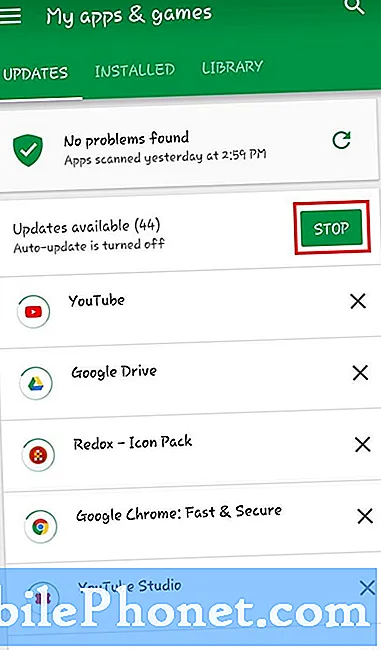![गैलेक्सी नोट 7: स्क्रीनशॉट कैसे लें [स्क्रीन कैप्चर]](https://i.ytimg.com/vi/_Ono7qGudiw/hqdefault.jpg)
इस त्वरित मार्गदर्शिका में हम बताएंगे कि गैलेक्सी नोट 7 पर स्क्रीनशॉट कैसे लें, और इसके कुछ और उन्नत स्क्रीनशॉट और एस-पेन सुविधाओं का उपयोग करें। नोट 7 के साथ अब आसानी से उपलब्ध मालिकों के पास बहुत सारे प्रश्न हैं। एक कार्य जिसके बारे में हर कोई जानना चाहता है वह है स्क्रीनशॉट लेना, नया स्क्रॉलिंग "पूर्ण पृष्ठ" स्क्रीनशॉट, और GIF निर्माता का उपयोग करना। आसान चरणों को नीचे पाया जा सकता है।
2 अगस्त को सैमसंग ने अपने सबसे अच्छे नोट का अनावरण किया, गैलेक्सी नोट 7. स्टोरेज को दोगुना, पानी प्रतिरोध, बेहतर सुरक्षा के लिए एक आइरिस आई स्कैनर, एक माइक्रोएसडी स्लॉट और एक बड़ी बैटरी उनके फ़ेबेट में। एक बार जब आप अपना सामान खरीद लेते हैं, तो आप इसे प्रस्तुत करने वाली हर चीज के बारे में सीखना चाहते हैं।
पढ़ें: गैलेक्सी नोट 7 के लिए बेस्ट माइक्रोएसडी कार्ड
यह ट्रिक वह है जो लगभग सभी एंड्रॉइड उपयोगकर्ता जानते हैं, लेकिन सैमसंग अधिकांश की तुलना में एक अलग विधि का उपयोग करता है। गैलेक्सी नोट 7 स्क्रीनशॉट फ़ंक्शन को कई अलग-अलग तरीकों से किया जा सकता है।एक स्क्रीन पर अपनी हथेली को स्वाइप करने वाला एक इशारा है, एक बटन संयोजन जो कई वर्षों से उपयोग किया गया है, और तीसरा स्क्रॉल स्क्रीनशॉट है। त्वरित निर्देशों के लिए आगे पढ़ें।

यदि आपने हाल के वर्षों में एक सैमसंग गैलेक्सी फोन का उपयोग किया है तो यह कुछ भी नया नहीं होगा, लेकिन iPhone धर्मान्तरित या एक पिछले एंड्रॉइड स्मार्टफोन मालिक जानना चाहेंगे कि कैसे। यह आपको दिखाएगा कि आप स्क्रीनशॉट, स्क्रैन्गब्राब या स्क्रेंकब कैसे ले सकते हैं, जो भी आप इसे कॉल करना चाहते हैं।
यह ट्रिक हमें स्क्रीन पर जो कुछ भी है उसे कैप्चर और सेव करने की सुविधा देता है। यह तब संपादित या क्रॉप किया जा सकता है जैसा कि आप चाहते हैं, दोस्त के साथ साझा किया गया है, और नोट 7 के साथ हम वीडियो का स्क्रीनशॉट भी कर सकते हैं और इसे जीआईएफ में बदल सकते हैं।
अनुदेश
स्क्रीनशॉट को सेव करना सैमसंग स्मार्टफोन्स पर बहुत ही सरल है। आपको बस इतना करना होगा जल्दी से एक ही समय में पावर बटन + होम बटन दोनों को धक्का दें। संक्षेप में दोनों बटनों को एक साथ धकेलें और जाने दें, जिसे स्क्रीनशॉट ध्वनि और एनीमेशन द्वारा पीछा किया जाएगा। बस। अब इसे अपनी फोटो गैलरी या उपरोक्त सूचना पट्टी पर साझा, संपादित या देखने के लिए खोजें।
पढ़ें: 13 सर्वश्रेष्ठ सैमसंग गैलेक्सी नोट 7 मामले
एक दूसरी विधि भी है जो और भी आसान है, हालाँकि मैं खुद को सबसे ऊपर की विधि का उपयोग कर पाता हूँ। सैमसंग के पास गैलेक्सी नोट 7 (और सभी गैलेक्सी फोन) के साथ स्वच्छ इशारे हैं जो शानदार काम करते हैं। पूरे प्रदर्शन में आपके हाथ के किनारे का एक त्वरित स्वाइप भी स्क्रीनशॉट कैप्चर करेगा। कई मालिक दुर्घटना के द्वारा ऐसा करते हैं और यह नहीं जानते कि उन्होंने क्या किया है, लेकिन यह वास्तव में एक विशेषता है। नीचे दी गई छवि इसे थोड़ा और समझाती है।

यदि यह कुछ ऐसा है जो आप अकस्मात करते हैं, तो सेटिंग> उन्नत सुविधाओं> पर जाएं और पाम स्वाइप को कैप्चर सुविधा में अक्षम करें और पहले बताए गए बटन संयोजन का उपयोग करें।
गैलेक्सी नोट 7 पर स्क्रॉलिंग स्क्रीनशॉट
नोट 5 के साथ निरंतर या स्क्रॉलिंग स्क्रीनशॉट पेश किया गया था, और अब सभी नए 2016 सैमसंग गैलेक्सी उपकरणों पर एस-पेन के साथ या उसके बिना काम करता है। यह विकल्प मालिकों को संपूर्ण ईमेल, वेबपृष्ठ, पुस्तक और बहुत कुछ का स्क्रीनशॉट लेने देता है। इसके साथ उपयोगकर्ता एक स्क्रीनशॉट ले सकते हैं जो स्क्रीन पर प्रदर्शित होने की तुलना में बहुत अधिक लंबा है, और यह बहुत आसान है।
एस-पेन स्टाइलस को बाहर निकालें और "स्क्रीन राइट" विकल्प पर टैप करें। यह तुरंत डिस्प्ले पर जो भी है उसका स्क्रीनशॉट लेगा। फिर प्रदर्शन के ऊपर और नीचे विकल्पों के साथ एक संपादन मोड दिखाई देगा। "स्क्रॉल कैप्चर" चुनें। या पहले बताए गए मूल स्क्रीनशॉट तरीकों में से एक का उपयोग करने के बाद एस-पेन के बिना ही ऐसा करें। यह कैप्चर करेगा और स्वचालित रूप से पूरे पृष्ठ को नीचे स्क्रॉल करेगा। हमें कम या ज्यादा के रूप में हम पर कब्जा कर लेते हैं।

स्क्रीन पर अधिक से अधिक कब्जा करें और एक संपूर्ण ईमेल, वेबसाइट और अधिक नीचे जाएं। यह 15 स्क्रीनशॉट लेने के बिना संपूर्ण पाठ वार्तालाप को सहेजने का एक शानदार तरीका है। यह नोट 7 और एस-पेन स्टाइलस की कई विशेषताओं में से एक है।
नोट 7 पर GIF बनाएं
यह अंतिम रूप से तकनीकी रूप से स्क्रीनशॉट नहीं है, लेकिन एक तरह से यह है और एक ही बुनियादी नियम लागू होते हैं। हम गैलेक्सी नोट 7 स्क्रीन पर वीडियो को कैप्चर करके GIF बना सकते हैं। पृष्ठभूमि में वीडियो रखें, फिर स्टाइलस को बाहर निकालने के लिए आगे बढ़ें। जब पॉप-अप मेनू दिखाई देता है तो स्क्रीन स्मार्ट विकल्प के ठीक ऊपर "स्मार्ट सिलेक्ट" पर टैप करें। इससे आपको कई विकल्प मिलेंगे, और नीचे दिखाए गए शीर्ष पर "GIF" चुनें।

अगली बार केवल उस बॉक्स को रखें जहां आप इसे रिकॉर्ड करना चाहते हैं, वीडियो पर प्ले हिट करें यदि यह अभी भी नहीं चल रहा है, तो नोट 7 पर खेल रहे वीडियो को रिकॉर्ड करें और कैप्चर करें। यह तुरंत एक वीडियो स्क्रैन्ग्राब करेगा और इसे चालू करेगा। सोशल मीडिया पर साझा करने के लिए एक GIF। मजेदार क्षणों, घटनाओं और अन्य चीजों के लिए बिल्कुल सही। कॉपीराइट उल्लंघन के लिए इस उपकरण का उपयोग न करने की अधिसूचना को ध्यान में रखें। यह गैलेक्सी नोट 7 पर हमारी पसंदीदा नई सुविधाओं में से एक है।
यही सब है इसके लिए। अब आप जानते हैं कि स्क्रीनशॉट को कुछ अलग तरीके से कैसे लें, एक स्क्रॉलिंग स्क्रीनशॉट लें, और एक वीडियो स्क्रीनशॉट लें और इसे सैमसंग गैलेक्सी नोट 7 पर सेकंड के भीतर जीआईएफ में बदल दें। देखते रहें, और अधिक नोट 7 के लिए जल्द ही वापस देखें। कैसे मार्गदर्शन करें।